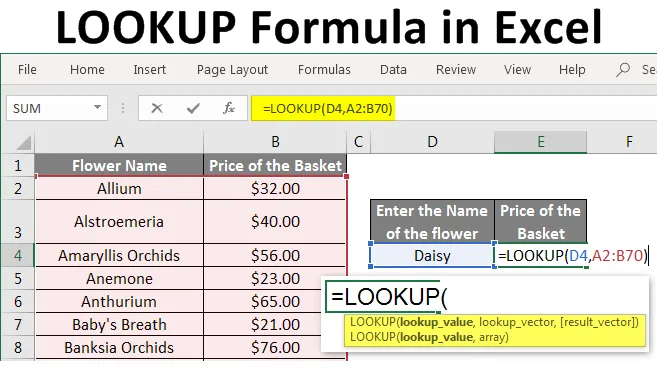
LOOKUP Formula v Excelu (obsah)
- LOOKUP Formula v Excelu
- Jak používat LOOKUP Formula v Excelu?
LOOKUP Formula v Excelu
Vzorec LOOKUP najde první sloupec nebo první řádek tabulky nebo pole a dává hodnotu z libovolné buňky na stejném řádku nebo stejném sloupci tabulky nebo pole.
Zjednodušeně řečeno, tento vzorec pomáhá prohledávat jakákoli data z řady buněk nebo pole nebo tabulky na základě jeho vyhledávací hodnoty. Velmi rychle a přesně.
Implementace vzorce LOOKUP
Můžeme implementovat LOOKUP Formula ve 2 metodách.
Metoda 1
Vzorec funkce LOOKUP je:
= LOOKUP (hodnota lookup_, lookup_ vector, (result_ vector))
Argumenty této funkce jsou vysvětleny v následující tabulce.
| Argument | Vysvětlení |
| Vyhledávání _ Hodnota | Je to vyhledávací hodnota, která se nachází ve 1. sloupci nebo v 1. řádku pole tabulky. Může to být buď text, nebo odkaz na buňku. |
| Vyhledávání _ Vector | Je to 1. řádek nebo 1. sloupec datové tabulky, kde lze nalézt vyhledávací hodnotu |
| Výsledek _ Vektor | Je to řádek výsledku nebo sloupec výsledků tabulky s údaji, kde lze hledat výsledek podle hodnoty vyhledávání _ |
Metoda 2
Vzorec funkce LOOKUP je:
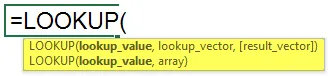
= LOOKUP (hodnota vyhledávání, pole tabulky_)
Argumenty této funkce jsou vysvětleny v následující tabulce.
| Argument | Popis |
| lookup_value | Je to hodnota hledání, která se nachází v 1. řádku pole tabulky. Může to být buď text, nebo odkaz na buňku. |
| table_array | Je to tabulka nebo pole, kde je zaznamenán výsledek i hodnota vyhledávání. V tomto případě však bude výsledek vždy z posledního sloupce nebo z posledního řádku vybraného rozsahu dat na základě vertikální nebo horizontální tabulky. 1. sloupec nebo 1. řádek vybraného rozsahu dat na základě svislé nebo vodorovné tabulky bude vždy ten sloupec nebo řádek, který obsahuje hodnotu vyhledávání _. |
Jak používat LOOKUP Formula v Excelu?
Budeme diskutovat 2 příklady vzorce LOOKUP. První je pro data ve svislém poli a pozdější pro data ve vodorovném poli.
Tuto šablonu Lookup Formula Excel si můžete stáhnout zde - Lookup Formula Excel TemplatePříklad č. 1
Chcete-li vědět o funkci LOOKUP, vezměme si jeden příklad.
Tony Stark má květinářství s velkým výběrem květin. Kdykoli zákazník koupí květinu, musí Tony zkontrolovat cenu květu při pohledu na každý záznam v ceníku květin.
To ztrácí spoustu času, protože je povinen projít celý seznam.
Proto se rozhodne použít ke kontrole ceny květu MS Excel.
Tony zadá název všech květin v 1. sloupci. Ve druhém sloupci zadá cenu každé květiny.
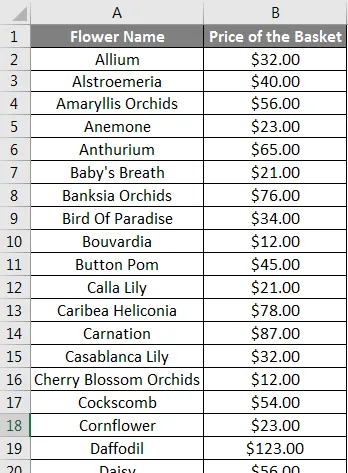
Nyní má seznam květin s příslušnými cenami.
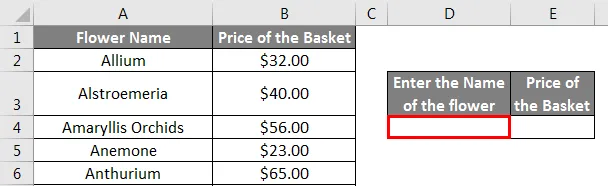
Pokud chce Tony najít cenu nějaké konkrétní květiny, může použít funkci vyhledávání.
Název buňky zapíše do buňky D4. Pojďme to jméno jako Daisy.
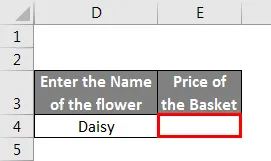
Poté do buňky E4 přidá funkci LOOKUP, = LOOKUP (D4, A2: B70).
Kde,
D4 je buňka, která obsahuje název květiny.
A1: B70 je rozsah, ve kterém se kontroluje název a cena květu.

Proto se zobrazí cena zadané květiny.
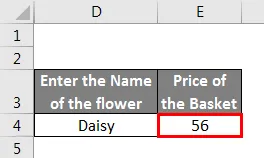
To lze také provést jiným způsobem, jak bylo uvedeno výše.
Název buňky zapíše do buňky G4. Pojďme to jméno jako Daisy.
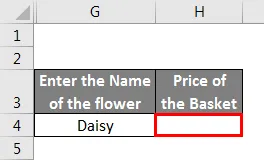
Poté v buňce H4 přidá funkci LOOKUP,
= LOOKUP (G4, A2: A70, B2: B70).
Kde,
G4 je buňka, která obsahuje název květiny.
A2: A70 je rozsah, ve kterém se kontroluje název květu.
B2: B70 je rozsah, který se kontroluje za cenu květu.
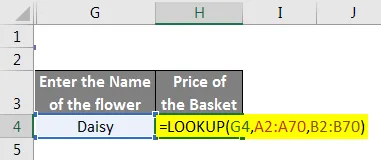
Proto se zobrazí cena zadané květiny.
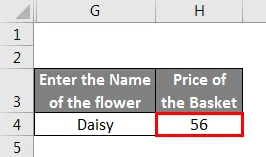
To šetří čas a úsilí Tonyho.
Příklad č. 2
Podívejme se na scénář GUIDING SOLUTION COMPANY. Podle politiky společnosti bude roční procentní zvýšení mezd zaměstnanců založeno na výkonnostní třídě. Podrobnosti o zaměstnanci, jako je jméno zaměstnance, plat a známka, jsou zaznamenány v listu Excel.
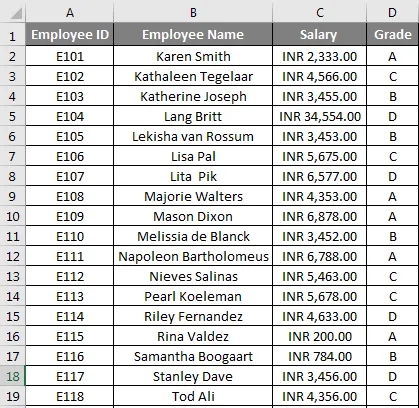
Přírůstek platný pro zaměstnance musí být vyvolán z tabulky přírůstkových podrobností ve stejném pracovním listu, který obsahuje podrobnosti o platové třídě a jejím příslušném procentu z túry.
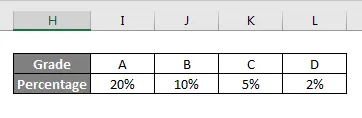
HR nyní chce Steve Rogers pomocí funkce HLOOKUP najít procento turistů každého zaměstnance. Kromě toho chce Steve zjistit nový plat každého zaměstnance.
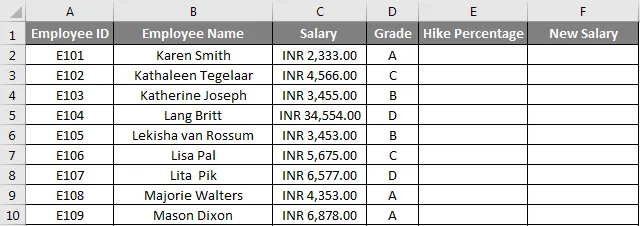
Pro výpočet procenta zvýšení túry potřebuje Steve přidat do buňky E2 funkci LOOKUP,
= LOOKUP (D2, $ I $ 2: $ L $ 3)
Kde,
D2 je buňka, která obsahuje stupeň každého zaměstnance
$ I $ 2: $ L $ 3 je rozsah, který se zkontroluje na stupeň a procento zvýšení
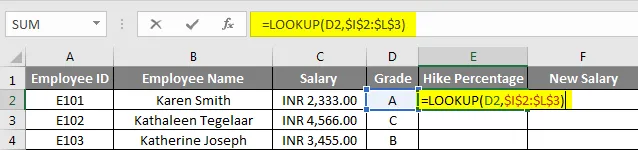
Nebo Steve může použít jiný způsob přidáním funkce LOOKUP do buňky E2,
= LOOKUP (D2, $ I $ 2: $ L $ 2, $ I $ 3: $ L $ 3)
Kde,
D2 je buňka, která obsahuje stupeň každého zaměstnance.
$ I $ 2: $ L $ 2 je rozsah, který se kontroluje na stupeň
$ I $ 3: $ L $ 3 je rozsah, který bude zkontrolován pro zvýšení procenta.

Proto se bude zobrazovat procento Túry. Poté Steve musí přetáhnout vzorec, aby se všechny procenta zaměstnanců zvyšovaly podle jejich stupňů.
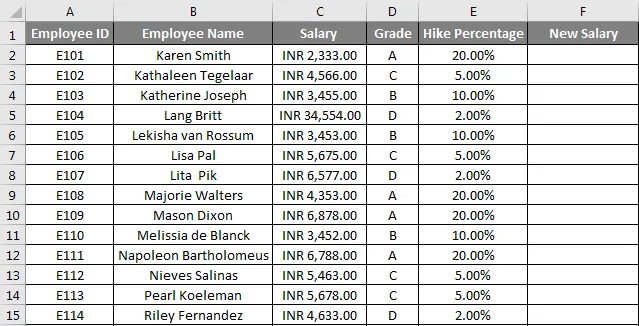
Nyní Steve potřebuje po výjezdu zjistit nový plat. Aby toho dosáhl, musí přidat požadovaný vzorec = C2 + C2 * E2.
Kde,
C2 je plat každého zaměstnance.
E2 je procento turistů na základě jejich stupně
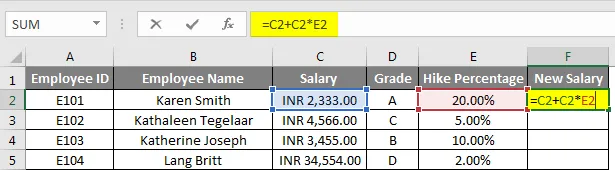
Proto se zobrazí nový plat. Poté Steve musí přetáhnout vzorec, aby po výplatě získal nové platy všech zaměstnanců podle jejich platových stupňů.
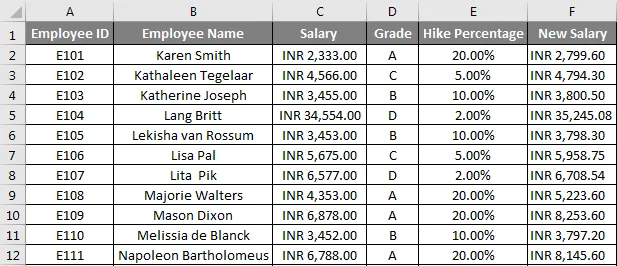
Co si pamatovat
- Pokud se hodnota lookup_value, která má být vybrána, objeví vícekrát, funkce LOOKUP vrátí první instanci hodnoty lookup_.
- Lookup_Vector nebo 1. sloupec nebo 1. řádek pole tabulky musí být ve vzestupném pořadí.
Doporučené články
Toto byl průvodce formulací LOOKUP v Excelu Zde jsme diskutovali Jak používat LOOKUP Formula v Excelu spolu s příklady a šablonou Excel ke stažení. Můžete se také podívat na tyto užitečné excelentní články -
- VLOOKUP Funkce v Excelu
- Excel RATE Formula
- Sloupec Excel na číslo
- Vypočítat běžící celkem v Excelu